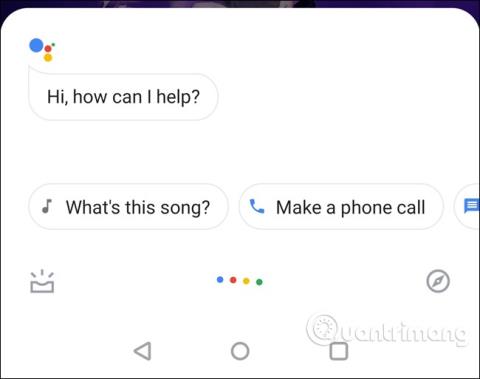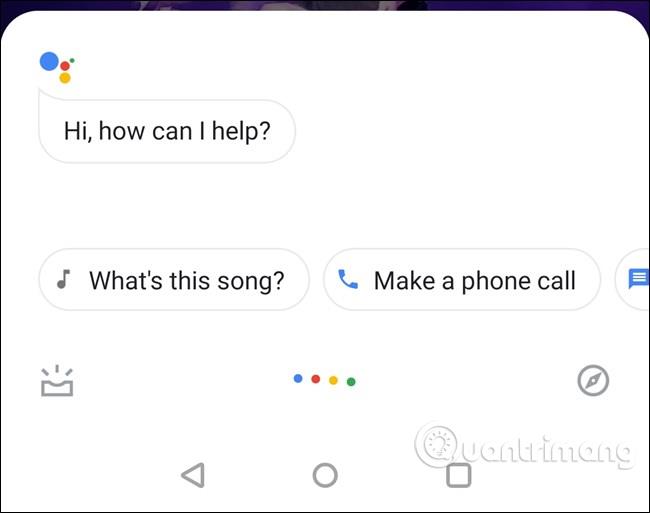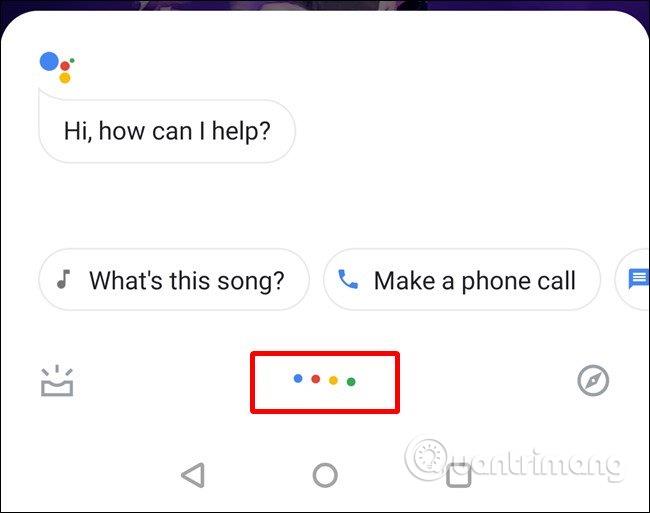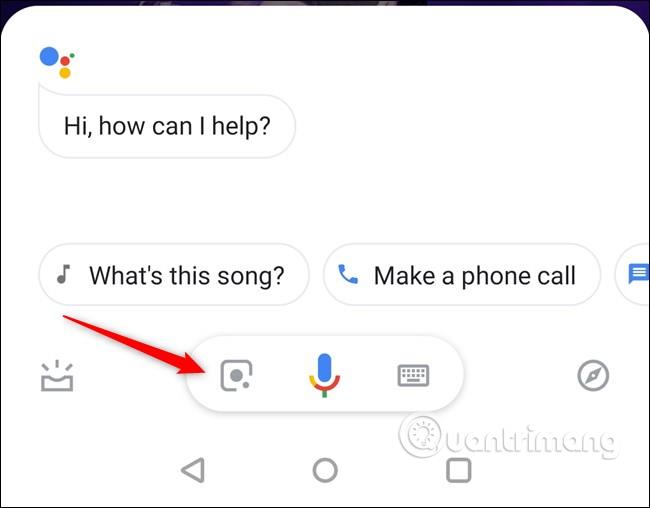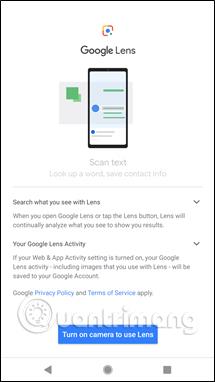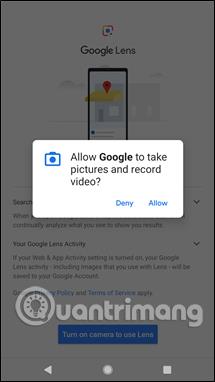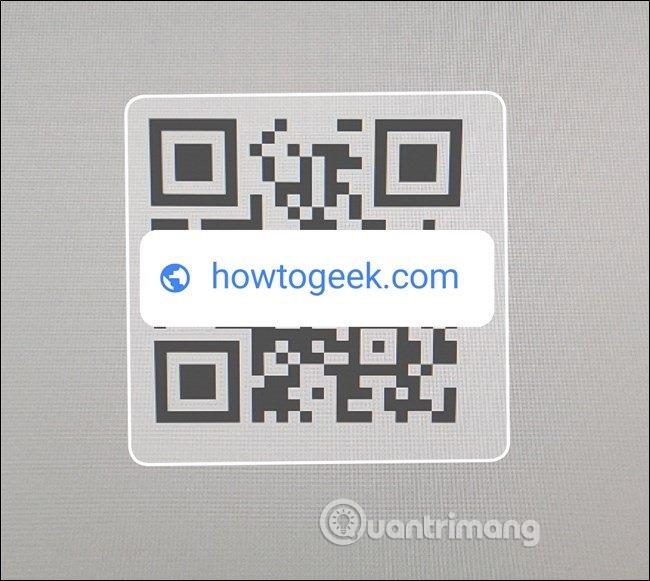QR-koder kanske inte är lika populära som de en gång var, men de är fortfarande användbara för att snabbt dela information. Artikeln nedan kommer att guida dig hur du skannar QR-koder på Android.
1. Skanna QR-koden med Google Lens
Du kanske inte inser detta, men om din telefon har Google Assistant kan du snabbt och enkelt skanna QR-koder utan att installera någon annan programvara för QR-kodläsare .
För att läsa en QR-kod, tryck och håll först på hemknappen för att öppna Assistant.
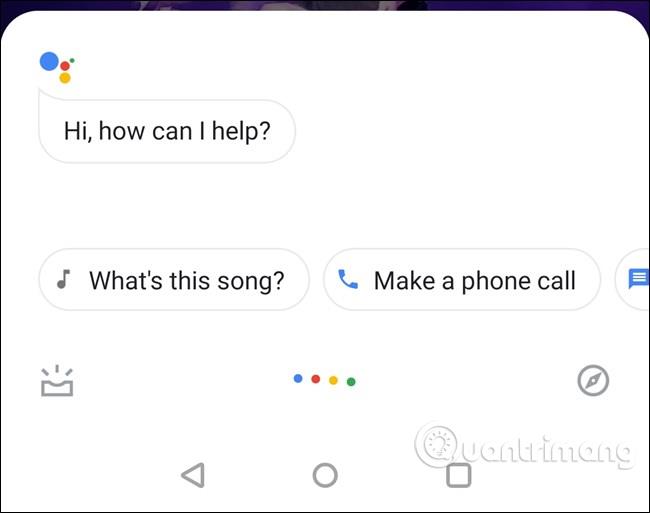
Beroende på din Assistent-version kommer du att se Lens-knappen så snart du öppnar den. Du måste dock trycka på de färgade prickarna för att sluta lyssna på röstkommandon.
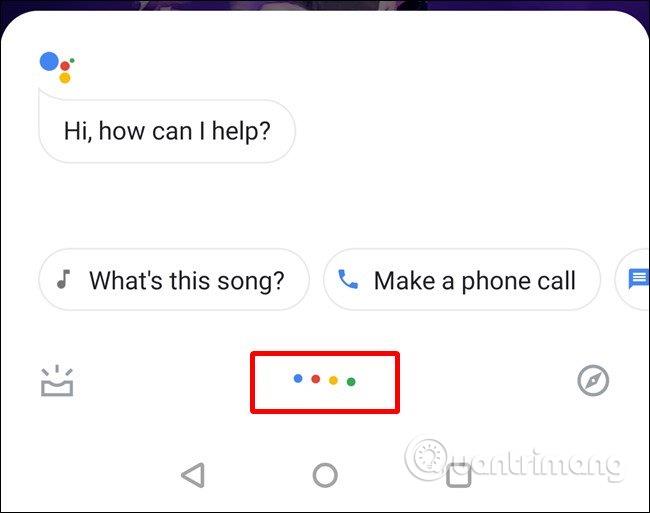
När assistenten slutar lyssna efter kommandon ser du några nya alternativ: Lins till vänster om mikrofonikonen, tangentbord till höger. Tryck på Lens- knappen .
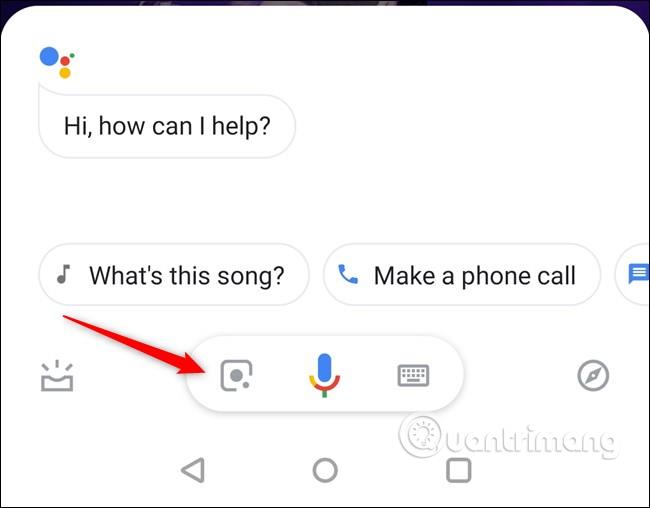
Om det här är första gången du använder Lens måste du aktivera det genom att följa instruktionerna på skärmen och ge åtkomst till kameran. Vid första körningen kommer den att ge dig en sammanfattning av vad som kan göras med Lens.
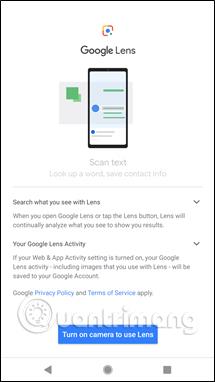
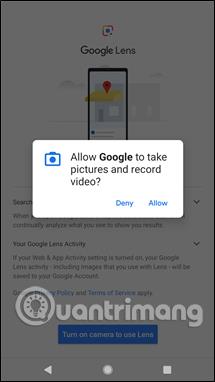

Du behöver bara svepa för att växla och rikta kameran mot QR-koden för att läsa innehållet. Efter några sekunder kommer den att visa informationen som är inbäddad i den här koden, tryck på den för att visa.
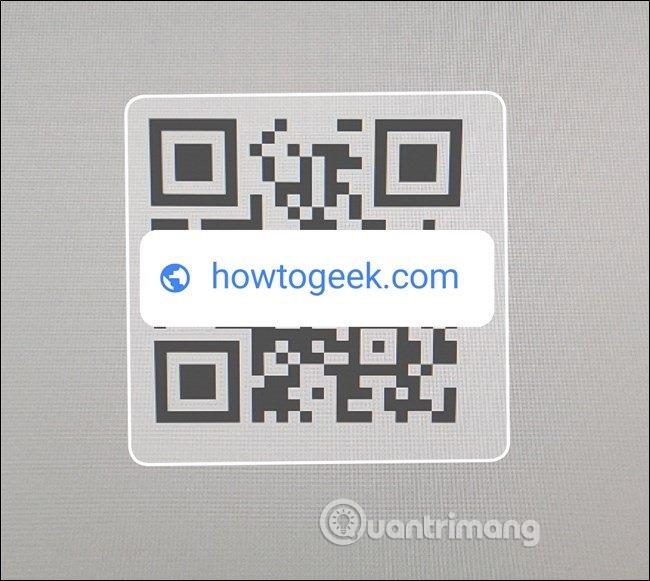
2. Använd Google Lens-applikationen
Många tror att det är lättare att installera Google Lens-appen för att skanna QR-koder än att använda Google Lens från Assistant. Låt oss se hur du skannar QR-koder med Google Lens-applikationen.
Installera först Google Lens på din telefon om du inte har det ännu.
Efter installationen måste du ge tillstånd att ta foton och spela in videor liknande ovan. Härifrån behöver du bara skanna för att läsa QR-koden.
Det är allt, nu när du behöver läsa en QR-kod är det bara att öppna Lens och skanna koden.
Önskar dig framgång!